

By Nathan E. Malpass, Last Update: October 2, 2023
Im heutigen digitalen Zeitalter sind Instant-Messaging-Apps wie WhatsApp zu einem festen Bestandteil unserer Kommunikationsroutine geworden. Das Teilen von Bildern über WhatsApp ist fast eine Selbstverständlichkeit, was es umso frustrierender macht, wenn die geschätzten Bilder nicht wie erwartet angezeigt werden.
Das Szenario ist nur allzu bekannt: Sie wählen ein Bild aus Ihrer Galerie aus, klicken auf die Schaltfläche „Senden“ und dann passiert nichts. Keine Bildvorschau, kein Fortschrittsbalken, nur eine beunruhigende Leere.
Das Dilemma von Galeriebilder werden in WhatsApp nicht angezeigt ist keine Seltenheit und kann verschiedene Ursachen haben. In diesem Leitfaden zur Fehlerbehebung gehen wir auf die möglichen Ursachen dieses Problems ein und bieten Ihnen praktische Lösungen dafür Rufen Sie gelöschte WhatsApp-Bilder von Ihrem Android-Telefon ab.
Egal, ob Sie ein Android-Fan oder ein iOS-Enthusiast sind, lesen Sie weiter, um das Geheimnis hinter dem Verschwinden von WhatsApp-Bildern zu lüften und zu erfahren, wie Sie die nahtlose Freigabefunktion wiederherstellen können.
Teil Nr. 1: Die häufigsten Gründe für das Problem „Galeriebild wird in WhatsApp nicht angezeigt“Teil #2: Top-Lösungen für das Problem „Galeriebilder werden in WhatsApp nicht angezeigt“Teil #3: Der beste Weg, Galeriebilder wiederherzustellen, die nicht in WhatsApp angezeigt werden: FoneDog Android Data RecoveryFazit
Das Teilen von Bildern auf WhatsApp sollte eine unkomplizierte Aufgabe sein, aber es gibt Fälle, in denen die von Ihnen ausgewählten Bilder einfach nicht angezeigt werden. Dies kann verwirrend und frustrierend sein, insbesondere wenn Sie Erinnerungen unbedingt mit Freunden und Familie teilen möchten. Lassen Sie uns die häufigsten Gründe für das Problem untersuchen, dass Galeriebilder nicht angezeigt werden WhatsApp:
Einer der Hauptverursacher fehlender Galeriebilder in WhatsApp ist das Fehlen entsprechender Berechtigungen. Wenn WhatsApp keinen Zugriff auf die Galerie oder den Speicher Ihres Geräts hat, kann es Ihre Bilder nicht abrufen und anzeigen. Überprüfen Sie Ihre App-Berechtigungen, um sicherzustellen, dass WhatsApp den erforderlichen Zugriff auf Ihre Fotos und Medien hat.
Manchmal können beschädigte Bilddateien Probleme verursachen, wenn Sie versuchen, sie freizugeben. Beschädigte Dateien werden möglicherweise nicht richtig geladen oder angezeigt, was dazu führt, dass in WhatsApp keine Bilder angezeigt werden. Überprüfen Sie die Integrität der Bilder in Ihrer Galerie und versuchen Sie, verschiedene Bilder zu teilen, um festzustellen, ob das Problem weiterhin besteht.
Damit WhatsApp Bilder laden und anzeigen kann, ist eine stabile Internetverbindung von entscheidender Bedeutung. Wenn Sie Probleme mit der Netzwerkverbindung haben, kann es sein, dass die Bilder nicht ordnungsgemäß geladen werden. Stellen Sie sicher, dass Sie über eine starke und stabile Internetverbindung verfügen, bevor Sie versuchen, Bilder zu teilen.
Die Verwendung einer veralteten Version von WhatsApp kann zu Kompatibilitätsproblemen führen, einschließlich Problemen bei der Anzeige von Bildern. Entwickler veröffentlichen regelmäßig Updates, um Fehler zu beheben und die App-Leistung zu verbessern. Stellen Sie sicher, dass Sie die neueste Version von WhatsApp aus Ihrem jeweiligen App Store verwenden.
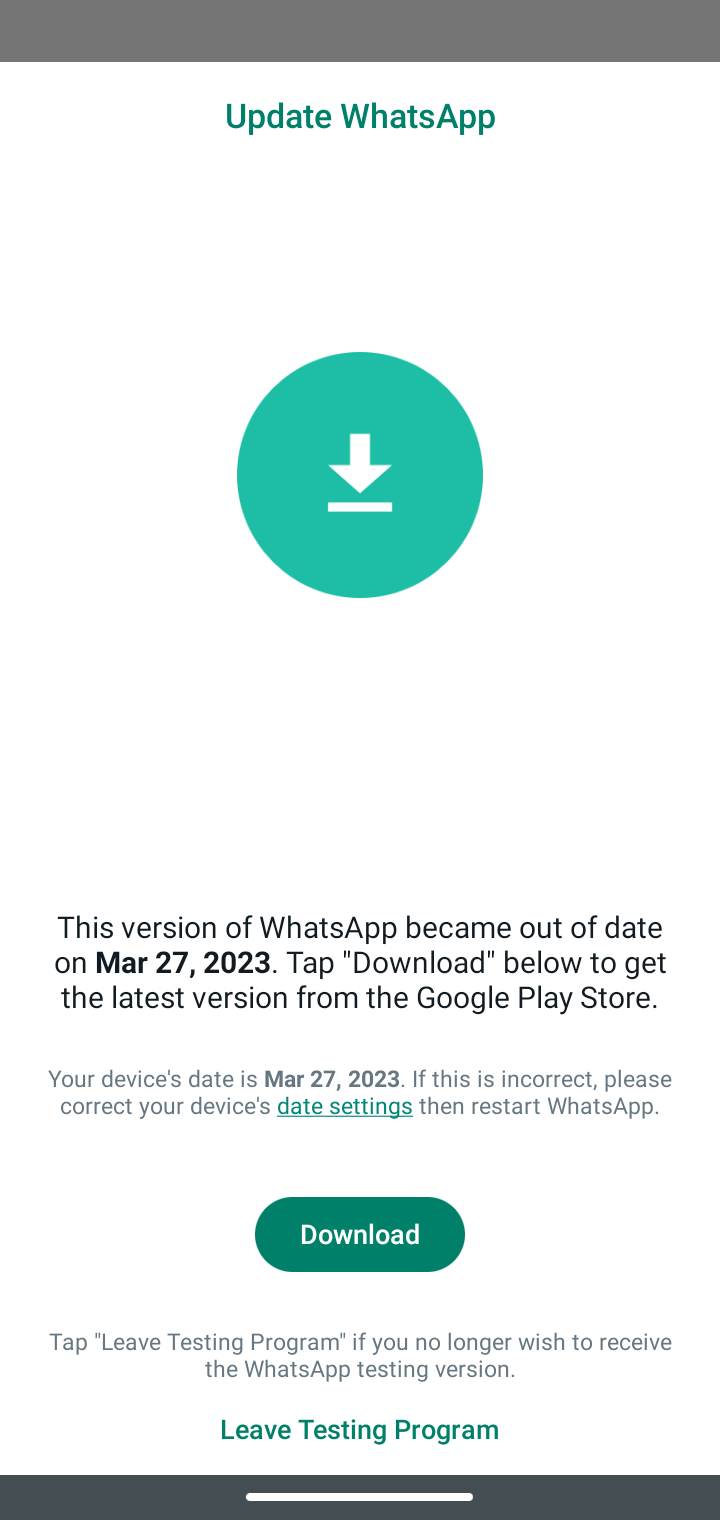
Mit der Zeit können App-Caches und angesammelte Daten die Funktionalität von WhatsApp verlangsamen, einschließlich des Ladens von Bildern. Löschen der App Cache-Speicher und Daten können zur Lösung dieses Problems beitragen. Denken Sie daran, dass Sie durch das Löschen Ihrer Daten von WhatsApp abgemeldet werden. Stellen Sie daher sicher, dass Sie Ihre Chats sichern, bevor Sie dies tun.
Wenn auf Ihrem Gerät nicht mehr genügend Speicherplatz vorhanden ist, kann dies die ordnungsgemäße Funktion von Apps wie WhatsApp beeinträchtigen. Wenn der Speicher Ihres Geräts fast voll ist, werden Bilder möglicherweise nicht richtig geladen oder angezeigt. Geben Sie Speicherplatz frei, indem Sie unnötige Dateien oder Apps löschen.
Bestimmte gerätespezifische Störungen oder Softwarekonflikte können auch dazu führen, dass Bilder in WhatsApp nicht angezeigt werden. Diese Probleme erfordern möglicherweise eine eingehendere Fehlerbehebung oder die Kontaktaufnahme mit dem Kundensupport.
Andere Apps auf Ihrem Gerät, insbesondere solche, die mit Ihrer Galerie oder Kamera interagieren, können die Anzeige von Bildern durch WhatsApp beeinträchtigen. Deaktivieren oder deinstallieren Sie alle kürzlich installierten Drittanbieter-Apps, die möglicherweise Konflikte verursachen.
Das Verständnis dieser häufigen Gründe für das Problem, dass Galeriebilder in WhatsApp nicht angezeigt werden, ist der erste Schritt zur Lösung des Problems. Im nächsten Teil dieses Leitfadens führen wir Sie durch Schritt-für-Schritt-Lösungen, um jedes dieser Probleme zu beheben und Ihre Bilder wieder auf den richtigen Weg zum Teilen zu bringen.
Sind Sie frustriert darüber, dass Galeriebilder nicht in WhatsApp angezeigt werden? Machen Sie sich keine Sorgen, es gibt wirksame Lösungen, um dieses Problem zu beheben und eine reibungslose Bildfreigabe wiederherzustellen. Lassen Sie uns in die Top-Lösungen eintauchen:
Stellen Sie sicher, dass WhatsApp über die erforderlichen Berechtigungen verfügt, um auf die Galerie und Medien Ihres Geräts zuzugreifen. Navigieren Sie zu Ihren Geräteeinstellungen, suchen Sie den Abschnitt mit den App-Berechtigungen und gewähren Sie WhatsApp Zugriff auf Ihre Fotos und Ihren Speicher.
Wenn bestimmte Bilder nicht angezeigt werden, sind sie möglicherweise beschädigt. Versuchen Sie, sie in der Galerie-App Ihres Geräts zu öffnen, um zu überprüfen, ob sie korrekt geladen werden. Wenn nicht, erwägen Sie die Verwendung eines Fotoreparaturtools, um die beschädigten Bilder zu reparieren, oder verwenden Sie alternative Bilder zum Teilen.
Damit WhatsApp Bilder laden kann, ist eine stabile Internetverbindung unerlässlich. Stellen Sie sicher, dass Sie mit einem WLAN verbunden sind oder über eine zuverlässige Mobilfunkdatenverbindung verfügen, bevor Sie versuchen, Bilder zu teilen.
Veraltete App-Versionen können dazu führen, dass Galeriebilder in WhatsApp nicht angezeigt werden. Gehen Sie zu Ihrem App Store und aktualisieren Sie WhatsApp auf die neueste verfügbare Version. Dadurch können häufig Fehler behoben und die Gesamtleistung verbessert werden.
Im Laufe der Zeit können zwischengespeicherte Daten zu Störungen führen. Gehen Sie zu den App-Einstellungen Ihres Geräts, suchen Sie nach WhatsApp und leeren Sie dessen Cache und Daten. Denken Sie daran, vorher Ihre Chats zu sichern, da Sie dadurch vorübergehend abgemeldet werden.
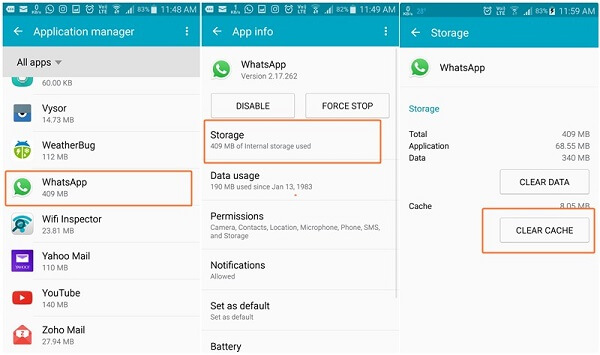
Wenn der Speicherplatz knapp wird, kann dies die Funktionalität der App beeinträchtigen. Löschen Sie unnötige Dateien, Apps oder Medien, um mehr Speicherplatz auf Ihrem Gerät zu schaffen. Dies kann die Fähigkeit von WhatsApp verbessern, Bilder zu laden und anzuzeigen.
Manchmal kann ein einfacher Neustart von WhatsApp oder Ihrem Gerät kleinere Probleme beheben. Wenn das Problem weiterhin besteht, sollten Sie WhatsApp deinstallieren und neu installieren. Denken Sie daran, Ihre Chats vorher zu sichern.
Bestimmte Apps könnten mit dem Bildladevorgang von WhatsApp in Konflikt geraten. Deaktivieren oder deinstallieren Sie kürzlich installierte Apps von Drittanbietern, die möglicherweise die Funktionalität von WhatsApp beeinträchtigen könnten.
Wenn keine der oben genannten Lösungen funktioniert, wenden Sie sich an den WhatsApp-Kundensupport. Sie können möglicherweise weitere Hilfe leisten, insbesondere wenn das Problem gerätespezifisch ist oder eine erweiterte Fehlerbehebung erfordert.
Stellen Sie sicher, dass das Betriebssystem Ihres Geräts auf dem neuesten Stand ist. Manchmal können Systemaktualisierungen die App-Leistung beeinträchtigen. Wenn Sie die Software Ihres Geräts auf dem neuesten Stand halten, können Sie Kompatibilitätsprobleme beheben.
Indem Sie diese Lösungen Schritt für Schritt anwenden, können Sie das Problem beheben, dass Galeriebilder in WhatsApp nicht angezeigt werden. Denken Sie daran, dass jede Situation einzigartig sein kann. Wenn also eine Lösung nicht funktioniert, fahren Sie mit der nächsten fort, bis Sie die Lösung gefunden haben, mit der Ihre Bilder wieder angezeigt werden. Jetzt sind Sie in der Lage, dieses frustrierende Problem zu meistern und Ihre wertvollen Erinnerungen mühelos zu teilen.
Wenn die Frustration darüber, dass Bilder nicht in WhatsApp angezeigt werden, ihren Höhepunkt erreicht, ist es an der Zeit, über eine umfassende Lösung nachzudenken. Eingeben FoneDog Android Datenrettung, ein leistungsstarkes Tool zum Abrufen verlorener oder unzugänglicher Daten, einschließlich schwer fassbarer Bilder, die nicht auf WhatsApp angezeigt werden.
Android Data Recovery
Stellen Sie gelöschte Nachrichten, Fotos, Kontakte, Videos, WhatsApp usw. wieder her.
Finden Sie schnell verlorene und gelöschte Daten auf Android mit oder ohne Root.
Kompatibel mit 6000 + Android-Geräten.
Free Download
Free Download

Hier ist der Grund, warum FoneDog eine effektive Option ist:
Etwas wiederherstellen Galeriebilder werden in WhatsApp nicht angezeigt Verwendung der beste Bildwiederherstellungssoftware für Android, folge diesen Schritten:
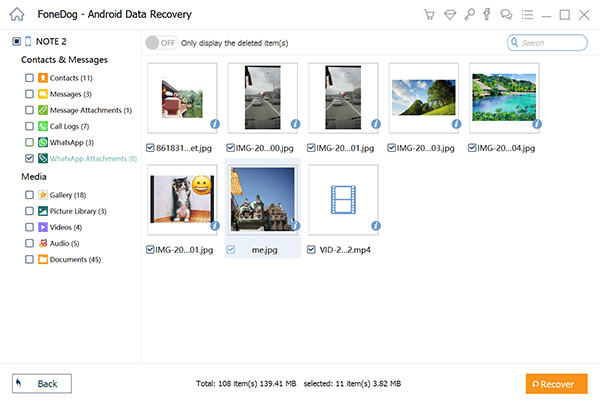
In einer Welt, in der digitale Erinnerungen von unschätzbarem Wert sind, ist FoneDog Android Data Recovery die Lebensader, die Sie brauchen, um fehlende Galeriebilder wiederherzustellen und diese Momente noch einmal zu schätzen. Mit seiner benutzerfreundlichen Oberfläche, der speziellen WhatsApp-Medienwiederherstellung und dem zuverlässigen Support ist FoneDog das ultimative Tool, um die Herausforderung fehlender Bilder in WhatsApp zu bewältigen.
Menschen Auch Lesen4 Möglichkeiten, gelöschte WhatsApp-Nachrichten auf Xiaomi wiederherzustellenSo stellen Sie Samsung S8 WhatsApp-Nachrichten mit Backups wieder her
Die Frustration von Galeriebilder werden in WhatsApp nicht angezeigt kann Momente der Freude in Momente der Verwirrung und des Ärgers verwandeln. Mit den Erkenntnissen und Lösungen in diesem Leitfaden sind Sie jedoch nun in der Lage, dieses Problem direkt anzugehen und die nahtlose Bildfreigabe auf WhatsApp wiederherzustellen.
Wir haben die häufigsten Gründe für fehlende Bilder untersucht, von unzureichenden Berechtigungen und beschädigten Dateien bis hin zu Netzwerkverbindungsproblemen und veralteten App-Versionen. Wenn Sie diese potenziellen Ursachen verstehen, können Sie die Ursache des Problems eingrenzen und die entsprechende Lösung implementieren.
Von der Gewährung von App-Berechtigungen und der Überprüfung der Bildintegrität bis hin zur Aktualisierung von WhatsApp und dem Leeren des App-Caches ist jeder Schritt ein potenzieller Wendepunkt auf Ihrem Weg, die Kontrolle über Ihre fehlenden Bilder zurückzugewinnen.
Wenn diese Schritte nicht zu den gewünschten Ergebnissen führen, haben Sie gelernt, erweiterte Optionen zu erkunden, z. B. die Kontaktaufnahme mit dem Kundensupport oder die Verwendung von FoneDog Android Data Recovery für eine umfassende Lösung zum Datenabruf.
Hinterlassen Sie einen Kommentar
Kommentar
Android Data Recovery
Stellen Sie gelöschte Dateien von einem Android-Handy oder -Tablet wieder her.
Kostenlos Testen Kostenlos TestenBeliebte Artikel
/
INFORMATIVLANGWEILIG
/
SchlichtKOMPLIZIERT
Vielen Dank! Hier haben Sie die Wahl:
Excellent
Rating: 4.6 / 5 (basierend auf 70 Bewertungen)